谷歌浏览器怎么设置百度搜索引擎 谷歌浏览器设置搜索引擎为百度的步骤
更新时间:2024-01-10 17:35:27作者:huige
谷歌浏览器中的默认搜索引擎是必应搜索,可是很多人并不喜欢,就想要将其百度设置为默认的搜索引擎,可是很多人不知道要如何操作,那么谷歌浏览器怎么设置百度搜索引擎呢?针对这个问题,今天就由笔者给大家详细介绍一下谷歌浏览器设置搜索引擎为百度的步骤吧。
方法如下:
1、首先,进入到谷歌浏览器页面,并点击右上角处的【竖三点】图标。
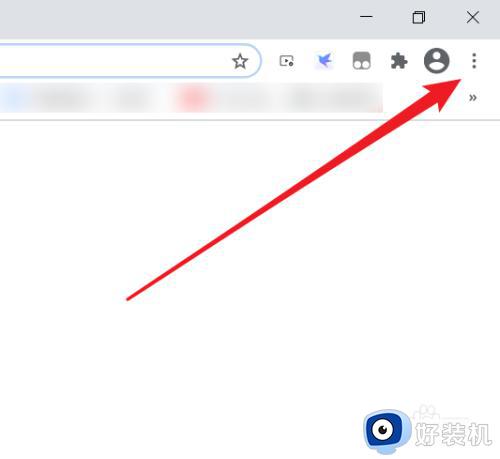
2、随后,找到【设置】按钮,点击它。
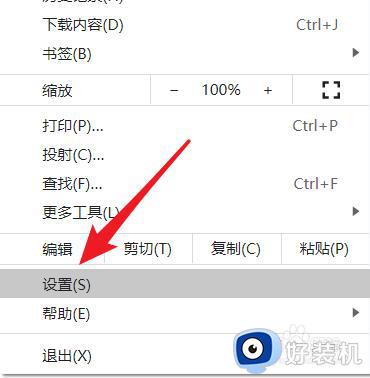
3、进入到谷歌浏览器设置页面后,我们在其左侧,点击【搜索引擎】按钮。
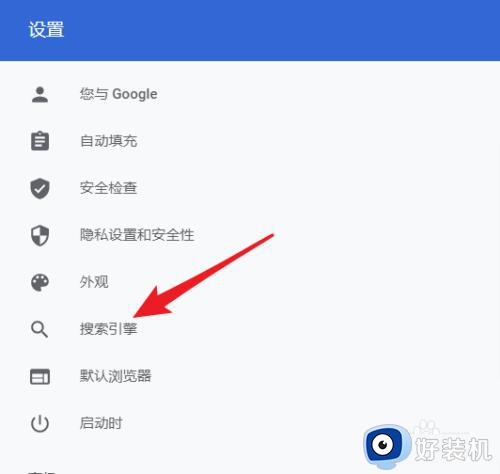
4、在其右侧搜索引擎设置页面,点击【下拉】按钮。
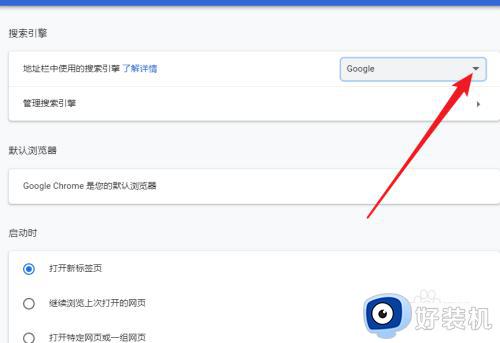
5、在弹出的选项中,找到【百度】设置,选中它,即可。
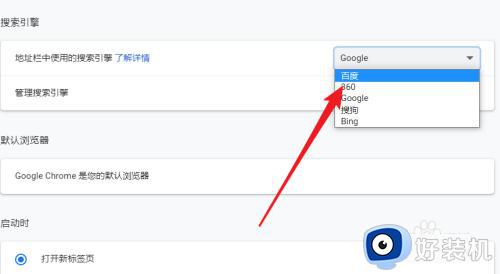
以上就是谷歌浏览器设置百度搜索引擎的详细内容,有需要的小伙伴们可以参考上面的方法步骤来进行设置,相信可以帮助到大家。
谷歌浏览器怎么设置百度搜索引擎 谷歌浏览器设置搜索引擎为百度的步骤相关教程
- 谷歌浏览器打开就是百度怎么取消 谷歌浏览器打开百度怎么改成谷歌搜索
- 在Edge浏览器中设置必应搜索引擎的方法 Edge浏览器设置必应搜索引擎的步骤
- 设置小娜的搜索引擎为百度搜索方法 怎样设置小娜百度搜索引擎
- 谷歌浏览器用不了是什么原因 谷歌浏览器使用不了的解决教程
- UC设置默认搜索引擎的方法 uc浏览器怎么设置默认搜索引擎
- 360浏览器搜索引擎被劫持怎么回事 如何解决360浏览器搜索引擎被劫持
- 谷歌搜索不能用怎么办 谷歌搜索用不了的解决方法
- 谷歌浏览器付款方式设置步骤 如何在谷歌浏览器中设置付款方式
- 电脑如何下载谷歌浏览器 如何在电脑上下载安装谷歌浏览器
- edge浏览器提示“接下来做什么”什么原因 edge浏览器提示“接下来做什么”解决教程
- 电脑无法播放mp4视频怎么办 电脑播放不了mp4格式视频如何解决
- 电脑文件如何彻底删除干净 电脑怎样彻底删除文件
- 电脑文件如何传到手机上面 怎么将电脑上的文件传到手机
- 电脑嗡嗡响声音很大怎么办 音箱电流声怎么消除嗡嗡声
- 电脑我的世界怎么下载?我的世界电脑版下载教程
- 电脑无法打开网页但是网络能用怎么回事 电脑有网但是打不开网页如何解决
电脑常见问题推荐
- 1 b660支持多少内存频率 b660主板支持内存频率多少
- 2 alt+tab不能直接切换怎么办 Alt+Tab不能正常切换窗口如何解决
- 3 vep格式用什么播放器 vep格式视频文件用什么软件打开
- 4 cad2022安装激活教程 cad2022如何安装并激活
- 5 电脑蓝屏无法正常启动怎么恢复?电脑蓝屏不能正常启动如何解决
- 6 nvidia geforce exerience出错怎么办 英伟达geforce experience错误代码如何解决
- 7 电脑为什么会自动安装一些垃圾软件 如何防止电脑自动安装流氓软件
- 8 creo3.0安装教程 creo3.0如何安装
- 9 cad左键选择不是矩形怎么办 CAD选择框不是矩形的解决方法
- 10 spooler服务自动关闭怎么办 Print Spooler服务总是自动停止如何处理
